Jeśli pracujesz nad dużymi dokumentami w edytorze tekstu Microsoft Word 2013, prawdopodobnie często go zamykasz i otwierasz, zanim skończysz. Aby ułatwić dostęp do ostatnio otwieranych dokumentów, możesz utworzyć skrót na pulpicie komputera. Jeśli masz już skrót na pulpicie do programu Word, utwórz kopię tego skrótu.
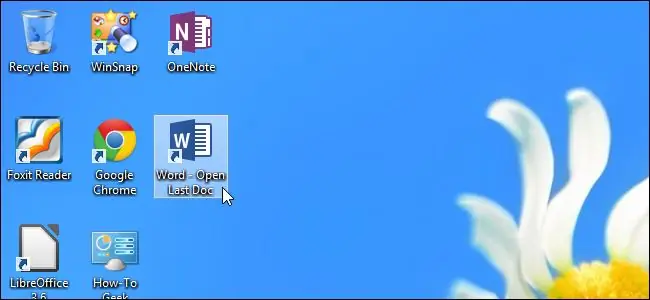
Instrukcje
Krok 1
Przejdź do następującego katalogu „C: / Program Files (x86) Microsoft Office / Office15 / WINWORD. EXE”. Kliknij prawym przyciskiem myszy WINWORD. EXE i wybierz Wyślij na pulpit (utwórz skrót).
Krok 2
Kliknij skrót prawym przyciskiem myszy i wybierz Właściwości z menu rozwijanego. Umieść kursor w docelowej komórce edycji, zachowując nienaruszone cudzysłowy, i wprowadź polecenie / mfile1. Kliknij „OK”, aby zapisać zmiany.
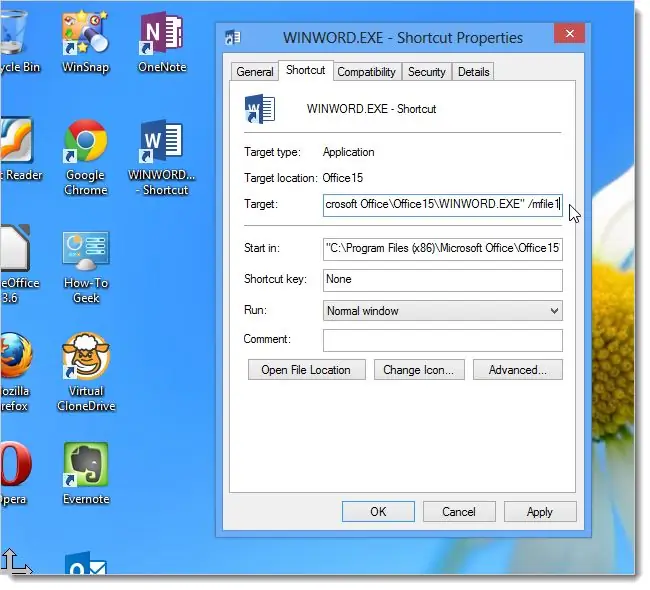
Krok 3
Zmień tytuł skrótu na ostatnio otwarty dokument.






